| ナビゲーションリンクをスキップ | |
| 印刷ビューの終了 | |

|
Sun Blade X3-2B (旧 Sun Blade X6270 M3) 管理ガイド |
Oracle System Assistant によるサーバーの設定
サーバー構成のための Oracle System Assistant の使用
Oracle System Assistant を使用したサーバーの構成
Oracle System Assistant を無効にするための設定の変更
Oracle System Assistant シェルにアクセスするための高度なタスクの実行
Oracle System Assistant の管理タスク
BIOS の LSI MegaRAID Configuration Utility の画面リファレンス
注 - Oracle System Assistant の OS のインストールタスクは、Windows および Linux オペレーティングシステムと Oracle VM ソフトウェアのサポート対象バージョンでのみ利用できます。
この手順を使用して、Oracle System Assistant を使ってサーバーにサポート対象のオペレーティングシステムをインストールします。
始める前に
オペレーティングシステム (OS) メディアおよびライセンスを提供する必要があります。
この手順を始める前に、次のタスクを実行します:
最新のツールおよびドライバを入手します。「新規プラットフォームソフトウェアリリースの更新の取得」を参照してください。
ファームウェアを更新します。「ファームウェアの更新」を参照してください。
RAID を構成します。「RAID 用のハードウェア構成」を参照してください。
「Install Operating System」画面が表示されます。
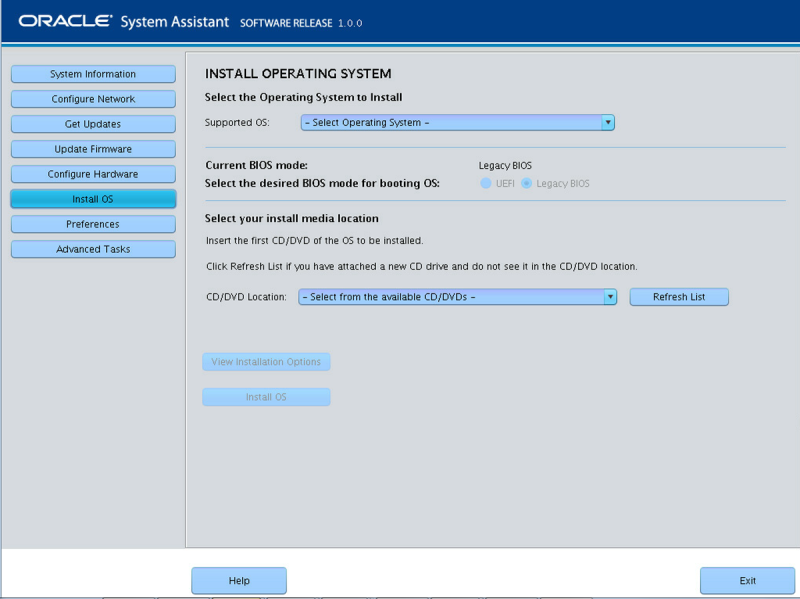
このリストには、サポートされているオペレーティングシステムのうち、OS のインストールタスクを使用できるものだけが含まれます。
BIOS モードの選択は、UEFI モードでのブートがターゲット OS でサポートされている場合にのみ可能です。
「Legacy または UEFI BIOS の選択」を参照してください。
これは OS 配布メディアの場所です。オプションは CD/DVD デバイスです。「Refresh」ボタンをクリックすると、デバイスのリストが更新されます。
ヒント - KVM を使用してリモートから OS をインストールする場合は、KVM メニューオプション「Devices」を選択し、「CD-ROM」をクリックすると、リモートの CD-ROM が表示されます。次に、「Oracle System Assistant」画面で、「Refresh」をクリックし、CD/DVD の場所を選択します。
これは、OS がインストールされるデバイスです。
Linux ディストリビューションを選択した場合は、画面の「Select the boot disk」部分が表示されます。Windows ディストリビューションを選択した場合は、画面の「Select the boot disk」部分は表示されません。
 | 注意 - データが失われます。オペレーティングシステムのインストールによって、ディスクの内容が消去されます。選択したディスク上のデータはすべて消去されます。 |
「Operating System Installation Details」ダイアログが表示されます。OS およびドライバソフトウェアコンポーネントが一覧表示されます。インストールしないコンポーネントの選択を解除します。ほとんどのオペレーティングシステムでは、一覧表示されているコンポーネントはすべて必要です。
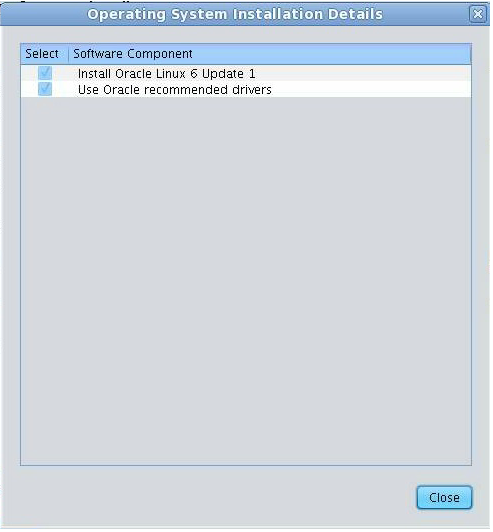
「Install Operating System」画面が表示されます。
インストールが完了すると、サーバーがブートします。
『Sun Blade X3-2B (旧 Sun Blade X6270 M3) 設置ガイド』の「オペレーティングシステムをインストールするストレージデバイスの準備」
『Sun Blade X3-2B (旧 Sun Blade X6270 M3) Oracle VM サーバーインストールガイド』
『Sun Blade X3-2B (旧 Sun Blade X6270 M3) ESX ソフトウェアインストールガイド』
『Sun Blade X3-2B (旧 Sun Blade X6270 M3) Linux オペレーティングシステムインストールガイド』
『Sun Blade X3-2B (旧 Sun Blade X6270 M3) Windows オペレーティングシステムインストールガイド』